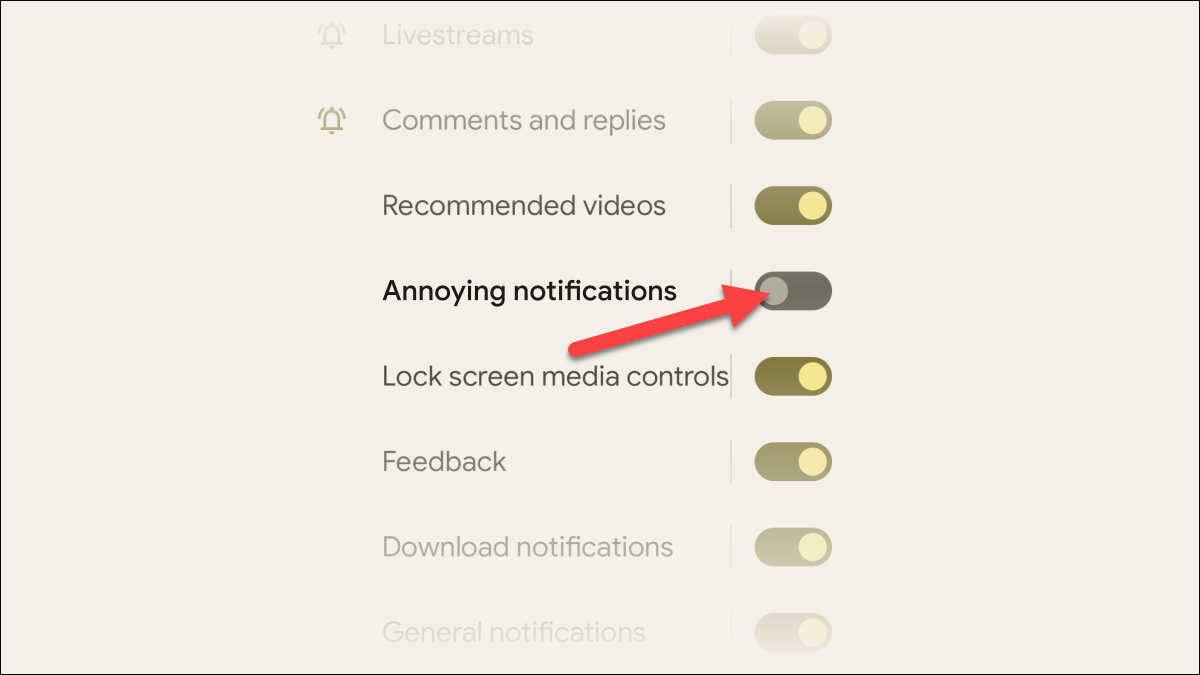
A diferencia de los iPhone, Android posibilita que las aplicaciones envíen notificaciones a su dispositivo sin permiso. Depende de usted decantarse por no participar o personalizar las notificaciones que recibe. Le mostraremos cómo hacerlo.
¿Qué son los canales de notificación de Android?
Las aplicaciones de Android organizan sus notificaciones en «canales». Una aplicación de redes sociales puede tener un canal para «Me gusta» y un canal separado para comentarios. Esto depende de que los desarrolladores lo implementen, por lo que algunas aplicaciones lo hacen mejor que otras.
Estos canales le posibilitan personalizar exactamente el tipo de notificaciones que desea recibir de la aplicación sin apagar todos notificaciones. Hay dos métodos que puede usar para ajustar los canales.
RELACIONADO: ¿Qué son los canales de notificación de Android?
Ajustar notificaciones desde la configuración de Android
Para el primer método, deslícese hacia abajo desde la parte de arriba de la pantalla (una o dos veces, según su dispositivo) y toque el ícono de ajustes para ir a Configuración.

A continuación, seleccione «Aplicaciones y notificaciones» o simplemente «Notificaciones».
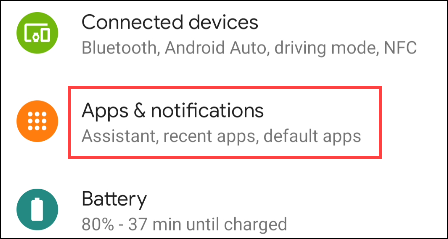
Toca «Ver todo [Number] Aplicaciones ”o“ Configuración de la aplicación ”.
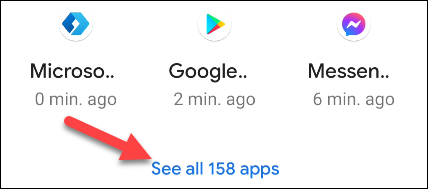
Busque la aplicación que le gustaría personalizar las notificaciones y selecciónela.

Ahora, seleccione «Notificaciones». Los dispositivos Android 12+ no requieren este paso.
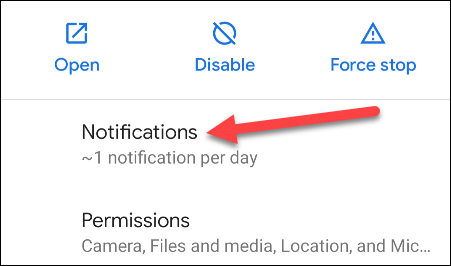
En la parte de arriba, verá la opción de activar o desactivar todas las notificaciones, pero debajo es donde verá todos los canales de notificación. Active o desactive cualquiera de los canales que desee.
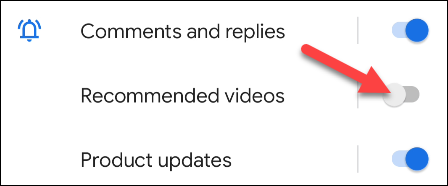
Para dar un paso más, puede personalizar cómo se presentan estas notificaciones. Presiona el nombre del canal de notificación.
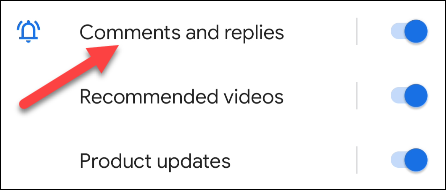
Aquí, puede elegir si desea que las notificaciones de este canal suenen o vibren en su teléfono, permanezcan en silencio o aparezcan en la pantalla.
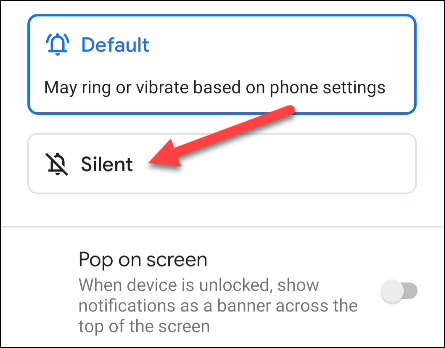
Actuar a partir de una notificación
¿Qué pasa si aparece una notificación y desea evitar más en el futuro? El segundo método le posibilita tomar medidas inmediatas sobre una notificación. Toque y mantenga presionada la notificación hasta que aparezca un menú.
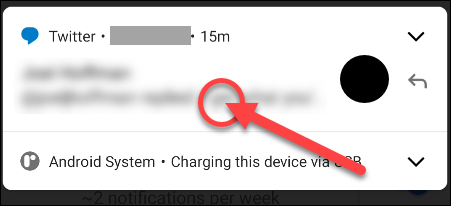
Ahora, seleccione «Desactivar notificaciones». Esto no se apagará todos notificaciones.
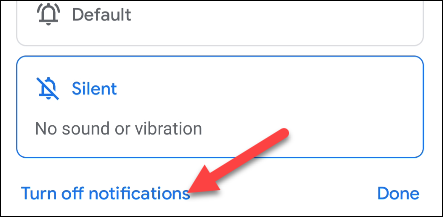
Aparecerá un menú con el canal de notificación respectivo resaltado. Simplemente puede desactivarlo.
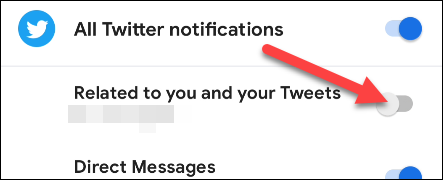
Toque «Listo» cuando haya terminado.
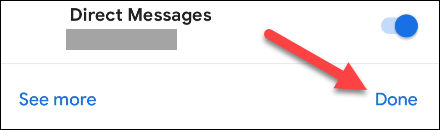
Ahora solo recibirás notificaciones de las cosas que verdaderamente te importan. Aunque las notificaciones de Android ciertamente pueden parecer abrumadoras al principio, tiene herramientas a su alcance para controlarlas.
RELACIONADO: Cómo evitar que las notificaciones de Android aparezcan en su pantalla
setTimeout(function(){
!function(f,b,e,v,n,t,s)
{if(f.fbq)return;n=f.fbq=function(){n.callMethod?
n.callMethod.apply(n,arguments):n.queue.push(arguments)};
if(!f._fbq)f._fbq=n;n.push=n;n.loaded=!0;n.version=’2.0′;
n.queue=[];t=b.createElement(e);t.async=!0;
t.src=v;s=b.getElementsByTagName(e)[0];
s.parentNode.insertBefore(t,s) } (window, document,’script’,
‘https://connect.facebook.net/en_US/fbevents.js’);
fbq(‘init’, ‘335401813750447’);
fbq(‘track’, ‘PageView’);
},3000);






